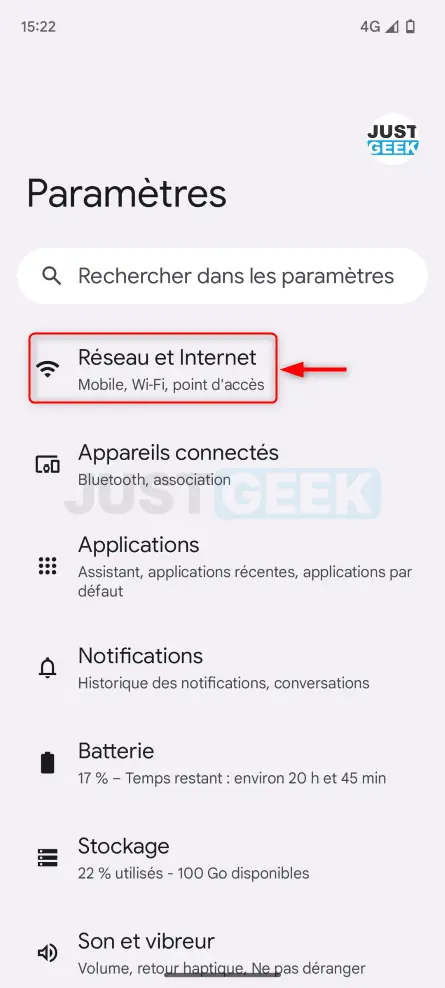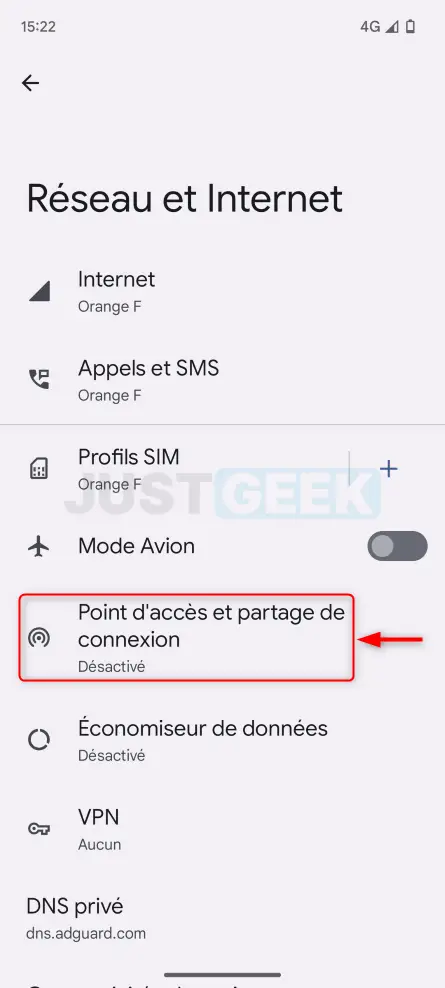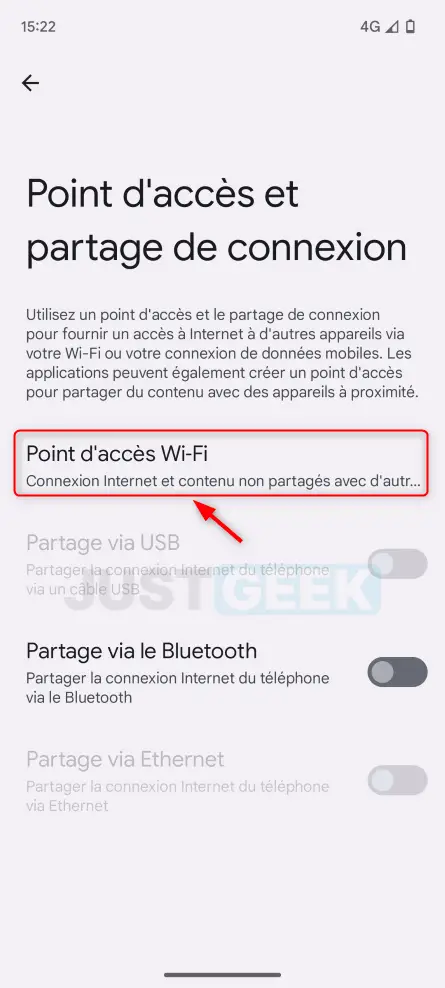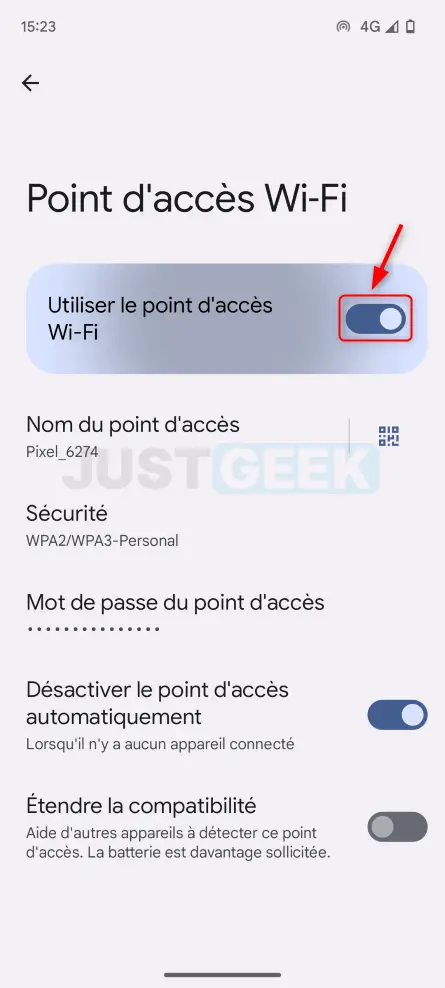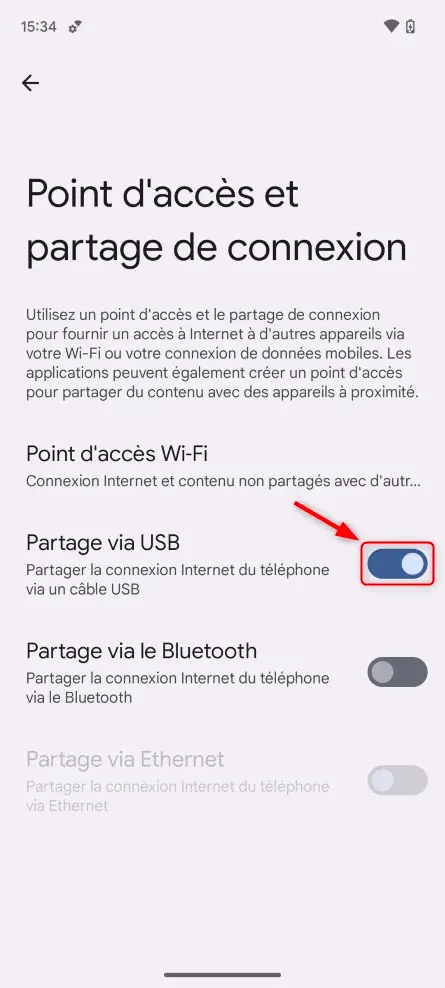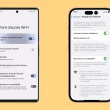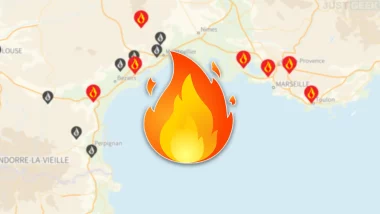Vous souhaitez partager la connexion de votre smartphone Android ? Vous êtes au bon endroit ! Il existe plusieurs façons de partager sa connexion 4G/5G sur Android. Cependant, peu importe la manière que vous choisirez, la procédure est toute simple. Dans ce tutoriel, nous vous expliquons comment faire un partage de connexion sur votre smartphone Android. Suivez le guide !
Sommaire
Comment activer le partage de connexion sur Android ?
Le partage de connexion, aussi connu sous le terme Tethering, s’avère utile dans une variété de situations. Par exemple, si vous déménagez et votre box Internet n’est pas immédiatement opérationnelle, vous pouvez utiliser la data de votre smartphone pour rester connecté. De même, cette fonctionnalité peut servir lors de voyages pour partager votre connexion avec les appareils d’autres personnes, par exemple le smartphone de votre enfant, lui permettant de regarder YouTube Kids.

Pour connecter votre ordinateur, ou tout autre dispositif compatible, à Internet via votre smartphone Android, trois méthodes sont possibles. La première implique l’utilisation de votre câble micro-USB pour relier les deux appareils – une méthode facile à mettre en place offrant le meilleur débit. La seconde méthode consiste à créer un point d’accès sans fil (WiFi). Enfin, la troisième option vous permet de partager votre connexion Internet via Bluetooth. Chacune de ces options a ses propres avantages et peut être utilisée selon vos besoins spécifiques.
Méthode n°1 : Créer un point d’accès sans fil
Pour partager la connexion de votre smartphone Android via un point d’accès sans fil (WiFi), suivez ces quelques étapes :
- Allez dans les « Paramètres » puis touchez « Réseau et Internet ».
- Rendez-vous ensuite dans « Point d’accès et partage de connexion ».
- Touchez « Point d’accès Wi-Fi ».
- Enfin, activez l’interrupteur à côté de « Utiliser le point d’accès Wi-Fi » pour rendre le partage de connexion effectif. Bien entendu, vous pouvez modifier le nom du point d’accès (SSID) ainsi que le mot de passe du point d’accès.
- Il ne vous reste plus qu’à chercher le point d’accès WiFi sur l’appareil depuis lequel vous souhaitez avoir une connexion à Internet et de vous connecter à l’aide du mot de passe.
✅ Félicitations, vous avez réussi à partager la connexion (4G/5G) de votre smartphone Android.
Méthode n°2 : Le partage de connexion Internet via USB
Pour partager la connexion de votre smartphone Android via USB, procédez comme suit :
- Connectez votre smartphone à votre PC.
- Allez dans les « Paramètres » puis touchez « Réseau et Internet ».
- Rendez-vous ensuite dans « Point d’accès et partage de connexion ».
- Enfin, activez l’interrupteur à côté de « Partage via USB » pour rendre le partage de connexion effectif. Attention de ne pas débrancher le câble pendant votre session de surf.
✅ Vous pouvez aussi connecter votre ordinateur à Internet en utilisant le Wi-Fi de votre smartphone. Plus compliqué à paramétrer, le mode point d’accès Wi-Fi établit une liaison Wi-Fi entre votre PC et votre smartphone.
Méthode n°3 : Le partage de connexion Internet via Bluetooth
Et enfin, vous pouvez aussi utiliser le mode Bluetooth. Ce mode de connexion est considérer comme la solution de secours. Le débit proposé est loin d’être aussi intéressant que le partage de connexion par Wi-Fi ou USB.
Toujours depuis le menu « Point d’accès et partage de connexion », sélectionnez « Partage via le Bluetooth ». Appairez ensuite votre smartphone et votre PC.